Windows 11 đánh dấu một bước tiến lớn với nhiều thay đổi đáng kể về giao diện, các công cụ trung tâm và cài đặt cốt lõi so với Windows 10. Từ thanh tác vụ mới, ứng dụng Cài đặt được thiết kế lại, cho đến các tính năng hiện đại và Menu Start trung tâm, tất cả đều mang đến trải nghiệm mới mẻ. Mặc dù các cài đặt mặc định của hệ điều hành này khá tốt, nhưng luôn có những không gian để cải thiện, đặc biệt nếu mục tiêu của bạn là tối ưu Windows 11 để đạt được năng suất cao hơn trong công việc và học tập.
Với vai trò là một người dùng công nghệ và chuyên gia, tôi liên tục khám phá và điều chỉnh nhiều cài đặt Windows 11 để biến hệ điều hành này thành một môi trường làm việc tập trung và hiệu quả nhất. Từ những thay đổi về giao diện hiển thị cho đến các tùy chọn quản lý năng lượng hay thông báo, việc bỏ lỡ các tính năng tiềm năng có thể nâng cao hiệu suất là điều dễ xảy ra. Dưới đây là 5 cài đặt mà tôi luôn điều chỉnh đầu tiên trên Windows 11 để tạo dựng một nền tảng năng suất vững chắc.
1. Giảm Hiệu Ứng Hình Ảnh: Nâng Cao Hiệu Suất Hệ Thống
Giảm tải tài nguyên, tăng hiệu suất, đặc biệt trên PC cũ
Một trong những thay đổi đầu tiên mà tôi thực hiện là điều chỉnh hành vi hiển thị của Windows. Việc giảm bớt các hiệu ứng hình ảnh không chỉ giúp giảm tải tài nguyên hệ thống mà còn cải thiện đáng kể hiệu suất tổng thể của máy tính. Điều này đặc biệt hữu ích khi bạn đang sử dụng Windows 11 trên các thiết bị cũ hơn hoặc có phần cứng giới hạn, cho phép bạn chạy các ứng dụng khác đòi hỏi nhiều tài nguyên hơn một cách mượt mà và hiệu quả.
Bạn có thể tắt các hiệu ứng như hiển thị nội dung cửa sổ khi kéo hoặc hiệu ứng hoạt ảnh khi thu nhỏ. Nghe có vẻ là những điều chỉnh nhỏ, nhưng chúng thực sự tạo ra sự khác biệt lớn khi máy tính của bạn cần mọi lợi thế về hiệu suất. Để thực hiện điều chỉnh này, bạn hãy mở hộp thoại Run bằng cách nhấn Win + R, nhập sysdm.cpl và nhấn Enter để mở cửa sổ System Properties. Tại đây, chọn thẻ Advanced, sau đó nhấp vào nút Settings trong phần Performance. Cuối cùng, chọn tùy chọn Adjust for best performance và nhấp OK. Mặc dù giao diện có thể không còn “bắt mắt” như trước, nhưng nó sẽ loại bỏ gần như tất cả các yếu tố “màu mè” không cần thiết của Windows, giúp tăng tốc Windows 11 đáng kể. Bạn cũng có thể chọn tùy chọn Custom để tinh chỉnh các hiệu ứng hình ảnh theo ý muốn.
2. Quản Lý Thông Báo Hiệu Quả: Tập Trung Vào Công Việc
Tùy chỉnh thông báo phù hợp với quy trình làm việc của bạn
Khi bạn đang tập trung vào công việc trên PC, thông báo có thể là một con dao hai lưỡi. Một mặt, chúng hữu ích để bạn không bỏ lỡ những thông tin quan trọng. Mặt khác, vô số thông báo không liên quan có thể gây phiền nhiễu và làm gián đoạn dòng chảy công việc của bạn. Việc tìm kiếm sự cân bằng phù hợp là cực kỳ quan trọng. Quản lý thông báo Windows 11 là một sở thích cá nhân, nhưng đôi khi bạn cần phải tắt chúng hoàn toàn hoặc điều chỉnh những ứng dụng nào được phép gửi thông báo.
Để điều chỉnh thông báo, hãy mở Settings -> System -> Notifications, cuộn qua danh sách các ứng dụng của bạn và tắt những ứng dụng mà bạn không muốn nhận thông báo. Nếu bạn muốn vô hiệu hóa tất cả thông báo để hoàn toàn tập trung vào công việc, hãy bật Focus sessions (Phiên Tập trung) và đặt giới hạn thời gian mà bạn không muốn bị làm phiền. Ngoài ra, bạn cũng có thể bật chế độ Do Not Disturb (Không làm phiền) để gửi tất cả thông báo vào Trung tâm Thông báo (Notification Center) và kiểm tra chúng vào thời điểm thuận tiện. Chế độ này cũng cho phép bạn lên lịch bật/tắt và cài đặt các thông báo ưu tiên. Tôi thường xuyên tinh chỉnh những cài đặt này để đạt được trạng thái “Zen thông báo” khi làm việc trên Windows 11, từ đó tăng cường năng suất của mình.
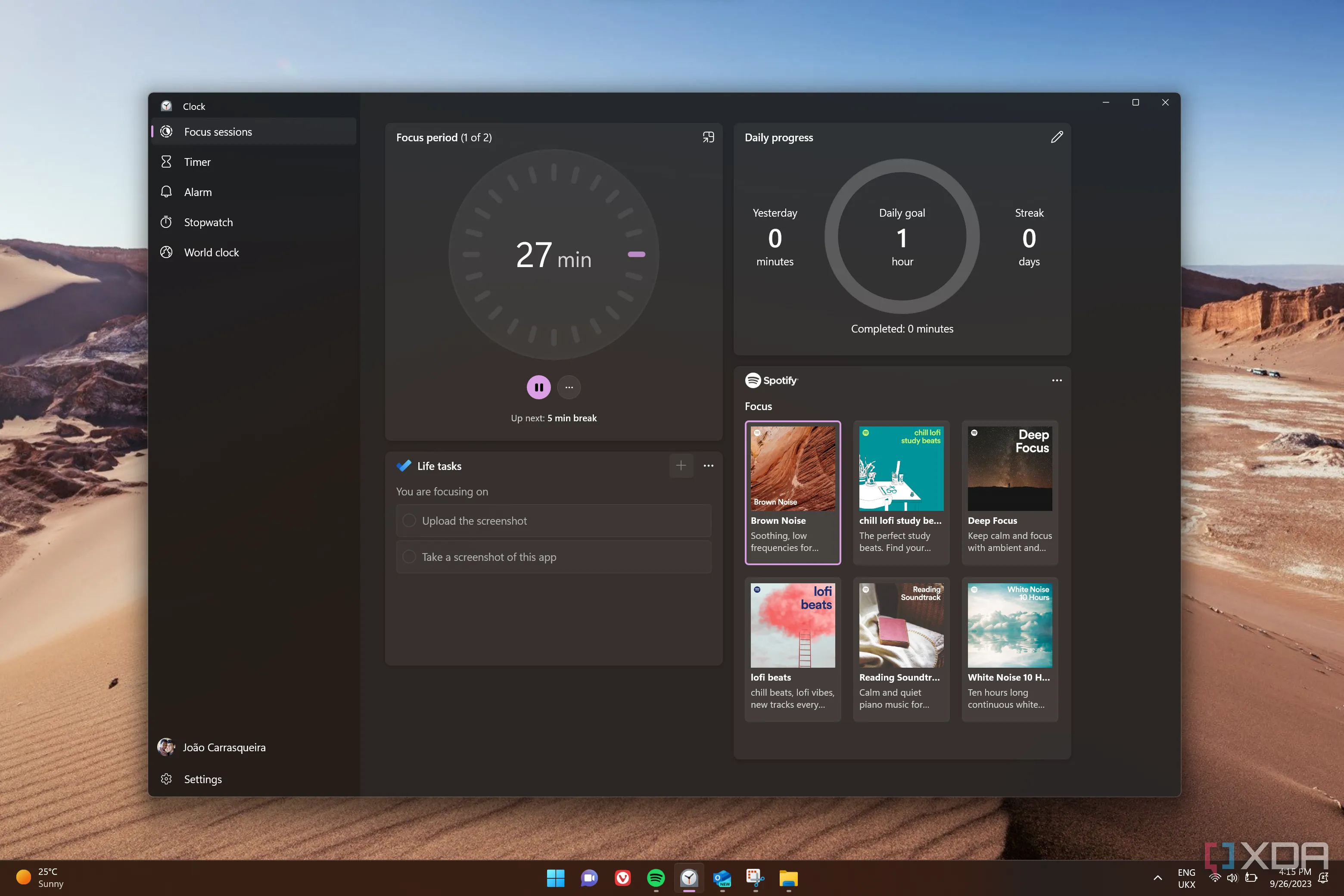 Giao diện ứng dụng Đồng hồ Windows 11 hiển thị tính năng Focus sessions để tăng cường tập trung làm việc
Giao diện ứng dụng Đồng hồ Windows 11 hiển thị tính năng Focus sessions để tăng cường tập trung làm việc
3. Điều Chỉnh Cài Đặt Năng Lượng: Ngăn Chặn Gián Đoạn Không Cần Thiết
Duy trì hoạt động PC để tối đa hóa năng suất
Một lĩnh vực khác mà bạn cần tìm kiếm sự cân bằng phù hợp là giữa việc hoàn thành công việc và quản lý năng lượng pin. Khi cài đặt Windows mới hoặc có một PC mới, tôi luôn truy cập Settings -> Power & Battery để thực hiện các điều chỉnh tối ưu nhất cho quy trình làm việc của mình. Tại đây, tôi điều chỉnh chế độ năng lượng (power mode), thời gian tắt màn hình và chế độ ngủ (screen and sleep timeouts), cũng như các điều khiển nút nguồn và nắp gập.
Các điều chỉnh cụ thể phụ thuộc vào dung lượng pin của laptop (mà bạn có thể theo dõi) và loại công việc cần thực hiện. Tuy nhiên, việc giữ màn hình luôn bật và ngăn máy tính ngủ càng lâu càng tốt thường giúp tôi duy trì năng suất. Một công cụ khác mà tôi không thể thiếu là PowerToys Awake, cho phép tôi giữ PC không đi vào chế độ ngủ khi được bật. Đây là một công cụ tuyệt vời khi laptop của tôi được cắm sạc và vấn đề pin không đáng lo ngại.
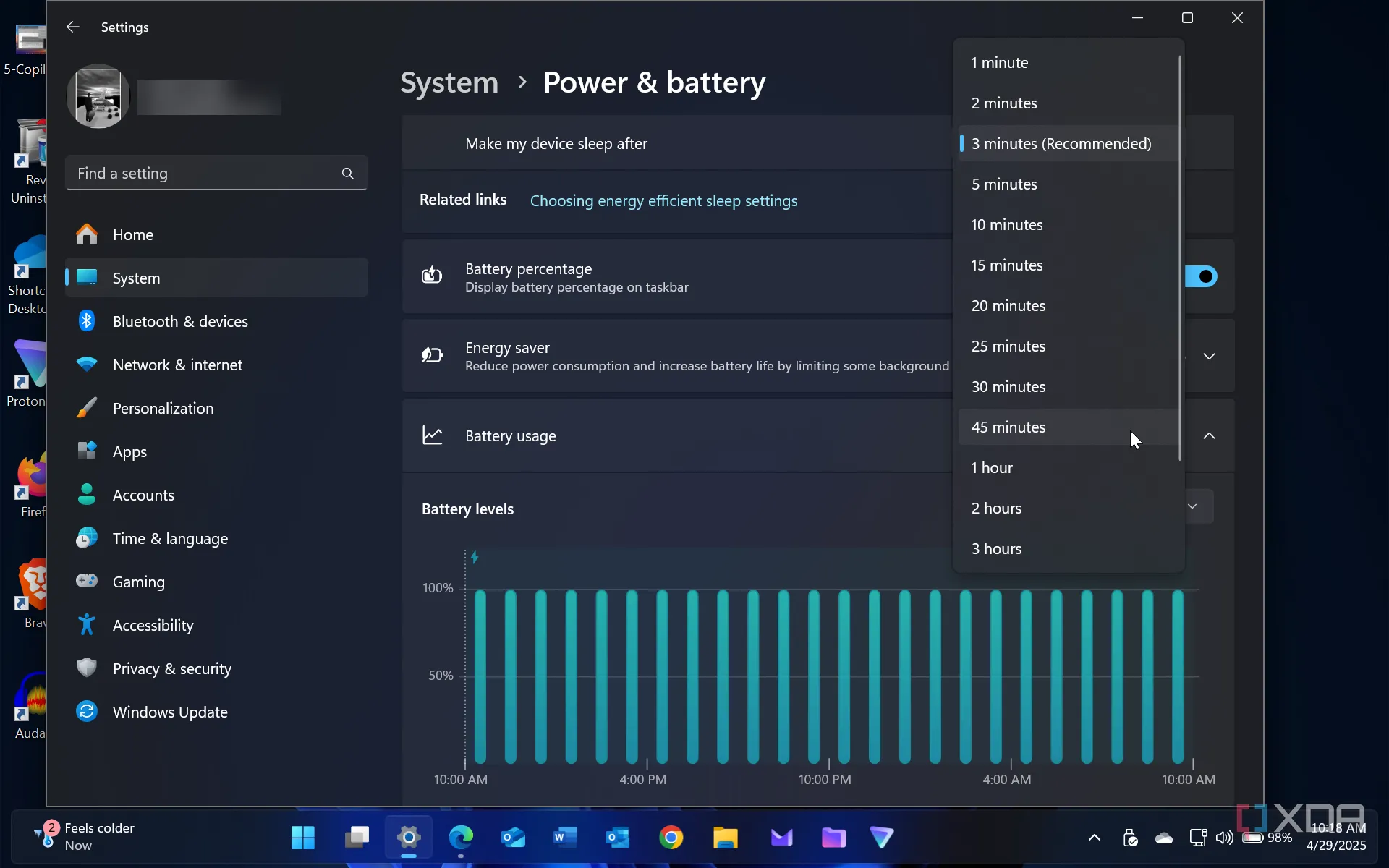 Cài đặt Nguồn và Pin trên Windows 11, nơi bạn có thể điều chỉnh chế độ năng lượng và thời gian tắt màn hình
Cài đặt Nguồn và Pin trên Windows 11, nơi bạn có thể điều chỉnh chế độ năng lượng và thời gian tắt màn hình
 Logo của công cụ PowerToys Awake, giúp ngăn máy tính Windows 11 ngủ để duy trì năng suất
Logo của công cụ PowerToys Awake, giúp ngăn máy tính Windows 11 ngủ để duy trì năng suất
4. Tùy Chỉnh Menu Start: Truy Cập Nhanh Hơn Vào Các Ứng Dụng
Bố cục Menu Start được tối ưu cho năng suất
Nếu bạn là người mới sử dụng Windows 11, một trong những thay đổi rõ rệt nhất mà bạn sẽ nhận thấy là Menu Start được căn giữa. Một điểm khác mà bạn có thể muốn cải thiện là số lượng mục và cột xuất hiện trong đó. Khi có nhiều lựa chọn để truy cập nhanh chóng, nó có thể giúp bạn làm việc hiệu quả hơn. May mắn thay, việc thêm các phím tắt bổ sung từ ứng dụng Cài đặt là rất đơn giản.
Để thêm các phím tắt cho ứng dụng và các mục khác, hãy truy cập Settings -> Personalization -> Start. Chọn bố cục More pins layout và cuộn qua để bật các ứng dụng và mục mà bạn muốn hiển thị. Bạn cũng có thể chọn tùy chọn Folders để hiển thị các thư mục mặc định của hệ thống, như Videos, Music và Documents, ngay bên cạnh nút nguồn. Việc tùy chỉnh Start menu Windows 11 theo cách này giúp bạn dễ dàng truy cập những gì mình cần, từ đó nâng cao năng suất tổng thể.
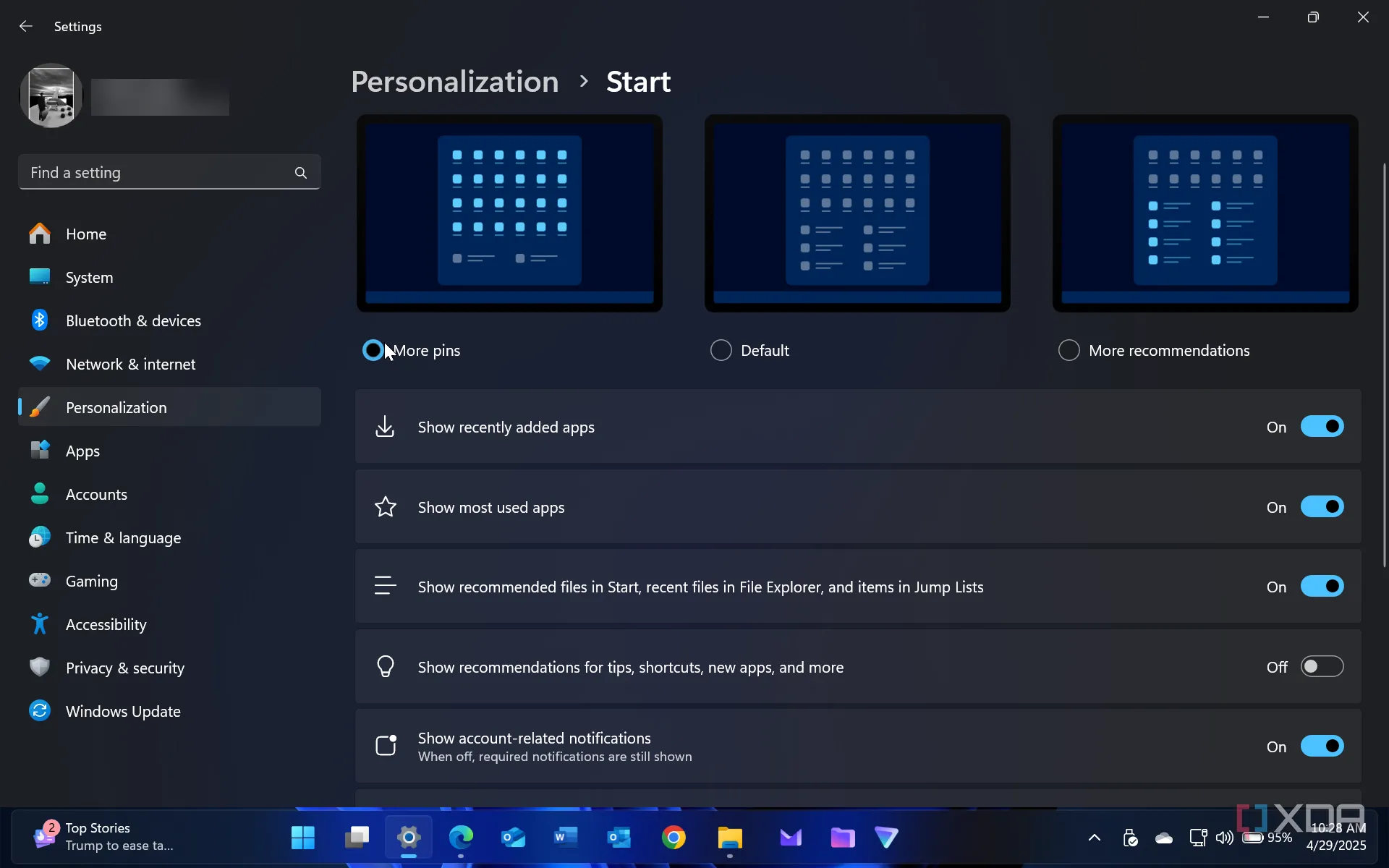 Tùy chỉnh bố cục Menu Start trên Windows 11, cho phép bạn thêm các ghim và thư mục để truy cập nhanh
Tùy chỉnh bố cục Menu Start trên Windows 11, cho phép bạn thêm các ghim và thư mục để truy cập nhanh
5. Kích Hoạt God Mode: Mở Khóa Hơn 200 Cài Đặt Ẩn
Khám phá kho tàng cài đặt và công cụ tiện lợi
Kích hoạt God Mode Windows 11 sẽ mở khóa hơn 200 cài đặt và công cụ cá nhân. Tính năng này giúp tăng năng suất bằng cách sắp xếp các mục cần thiết từ Control Panel vào một nơi duy nhất. Tất cả những gì bạn cần làm là tạo một thư mục mới và đặt tên cho nó bằng dòng mã đặc biệt đã hoạt động trên các thế hệ Windows trước Windows 11. Sau khi được tạo, việc tìm kiếm cài đặt hoặc công cụ bạn cần trong thư mục này trở nên cực kỳ dễ dàng. Nếu bạn chưa từng trải nghiệm, bạn sẽ ngạc nhiên về mức độ năng suất mà mình có thể đạt được trong phiên làm việc. Mã để tạo thư mục God Mode là: GodMode.{ED7BA470-8E54-465E-825C-99712043E01C}.
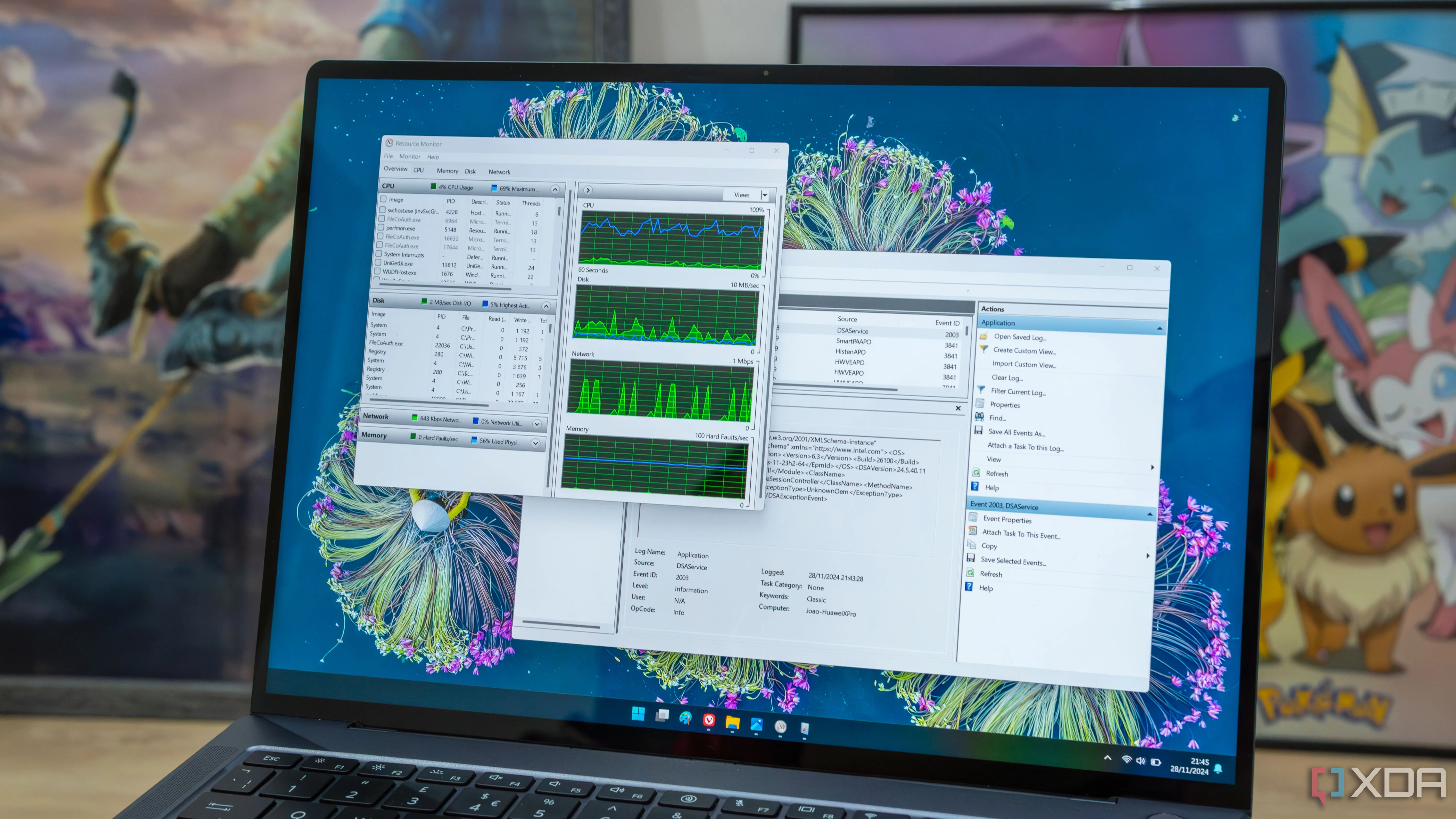 Các công cụ quản lý hệ thống trên Windows 11, một ví dụ về tính năng có thể truy cập dễ dàng khi kích hoạt God Mode
Các công cụ quản lý hệ thống trên Windows 11, một ví dụ về tính năng có thể truy cập dễ dàng khi kích hoạt God Mode
Tinh chỉnh cài đặt Windows để làm việc hiệu quả hơn
Khi nói đến việc làm việc năng suất hơn trên Windows 11, việc thực hiện các điều chỉnh cài đặt nhằm cải thiện hiệu quả là rất cần thiết. Bắt đầu với 5 thủ thuật nêu trên, bạn đã thiết lập các yếu tố cốt lõi để tạo ra một môi trường làm việc năng suất hơn. Sau khi đã có các cài đặt Windows 11 thiết yếu này, bước tiếp theo là cài đặt các ứng dụng cần thiết, tinh chỉnh cài đặt của chúng và điều chỉnh các cài đặt tổng thể. Tất cả những nỗ lực này đều nhằm tìm ra cấu hình tối ưu nhất giúp bạn làm việc hiệu quả hơn mỗi ngày.
Bạn có những mẹo hoặc cài đặt nào khác mà bạn luôn điều chỉnh đầu tiên trên Windows 11 để tăng năng suất không? Hãy chia sẻ ý kiến của bạn trong phần bình luận bên dưới, hoặc khám phá thêm các bài viết chuyên sâu về Windows 11 và công nghệ mới nhất trên congnghemoi.net!